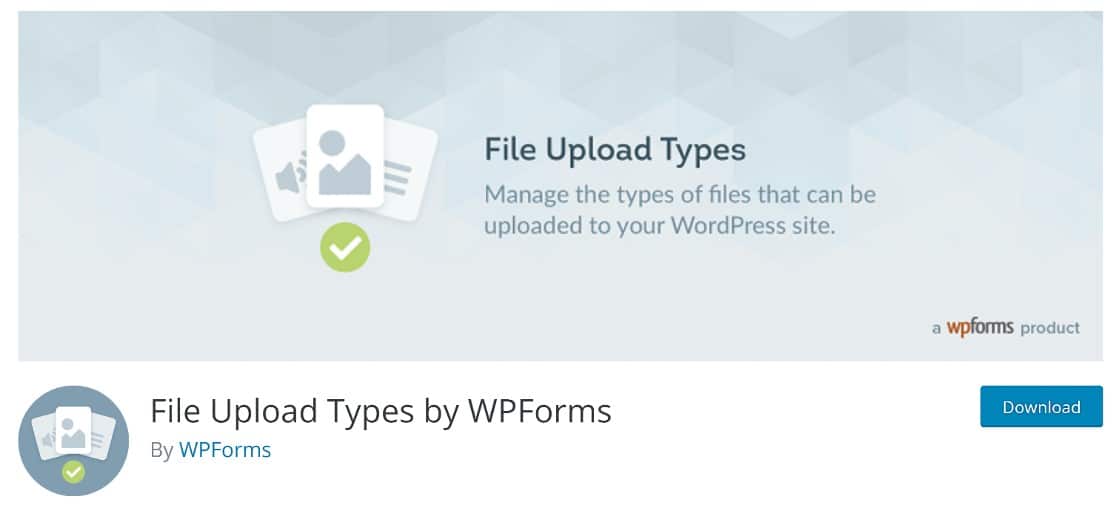Résumé de l'IA
Vous avez essayé de télécharger un fichier multimédia sur votre site web WordPress, mais vous obtenez toujours le message d'erreur suivant : "Désolé, ce type de fichier n'est pas autorisé pour des raisons de sécurité" : "Désolé, ce type de fichier n'est pas autorisé pour des raisons de sécurité" ?
Ne paniquez pas, votre site web n'a rien d'anormal. Par défaut, WordPress limite les types de fichiers que les utilisateurs sont autorisés à télécharger, car certains types de fichiers peuvent être dangereux.
La bonne nouvelle est que vous pouvez facilement étendre la gamme des types de fichiers acceptés par WordPress et que vous pouvez le faire en toute sécurité dans la plupart des cas !
Dans cet article, nous allons vous montrer comment corriger cette erreur de type de fichier WordPress en quelques étapes simples.
Quel type d'image n'est pas autorisé dans WordPress ?
Par défaut, WordPress autorise plusieurs types de fichiers courants, notamment les fichiers .jpg, .jpeg, .png, .gif, .ico.
Cependant, il reste encore beaucoup d'autres types de fichiers qui sont restreints par WordPress. Si vous essayez de télécharger un autre type de fichier sans avoir créé au préalable des exemptions, vous obtiendrez l'erreur "sorry this file type is not permitted for security reasons" (désolé, ce type de fichier n'est pas autorisé pour des raisons de sécurité).
Par exemple, voici ce qui se passe lorsque nous essayons de télécharger un fichier .psd :

Comme vous pouvez le constater, les fichiers Photoshop ne sont pas autorisés à être téléchargés. Mais nous allons vous montrer comment changer cela.
Outre les restrictions de type de fichier imposées par l'installation principale de WordPress, certains plugins individuels peuvent également avoir une liste de types de fichiers qu'ils n'acceptent pas pour des raisons de sécurité.
Par exemple, WPForms ne permettra pas aux utilisateurs externes de télécharger un fichier .exe, même si vous ajoutez .exe à la liste des extensions de fichiers autorisées par WPForms.
En effet, permettre à des inconnus de télécharger des fichiers .exe sur votre site web constitue un risque énorme pour la sécurité.
Pour le reste, vous n'aurez aucun problème à étendre la gamme des types de fichiers acceptés par WordPress.
Voici comment faire, ensuite !
Comment réparer : "Désolé, ce type de fichier n'est pas autorisé pour des raisons de sécurité" :
La correction de l'erreur de restriction du type de fichier est relativement simple avec WordPress. Il suffit de suivre les étapes ci-dessous pour supprimer l'erreur et télécharger librement les types de fichiers de votre choix.
Étape 1 : Installer le plugin File Upload Types
Il y a plusieurs plugins différents que vous pouvez utiliser pour ajouter plus de types de fichiers dans WordPress. Celui que nous recommandons est le plugin Types de téléchargement de fichiers de WPForms pour sa simplicité.
Pour commencer, téléchargez et installez le plugin depuis le répertoire des plugins de WordPress. Si vous avez besoin d'un peu d'aide pour installer le plugin, voici un excellent guide pour télécharger des plugins dans WordPress.
Une fois le plugin installé et activé, nous allons maintenant ajouter le type de fichier que nous voulons utiliser.
Étape 2 : Ajouter le type MIME et l'extension du fichier
Depuis votre tableau de bord WordPress, naviguez vers Paramètres " Types de téléchargement de fichiers ".
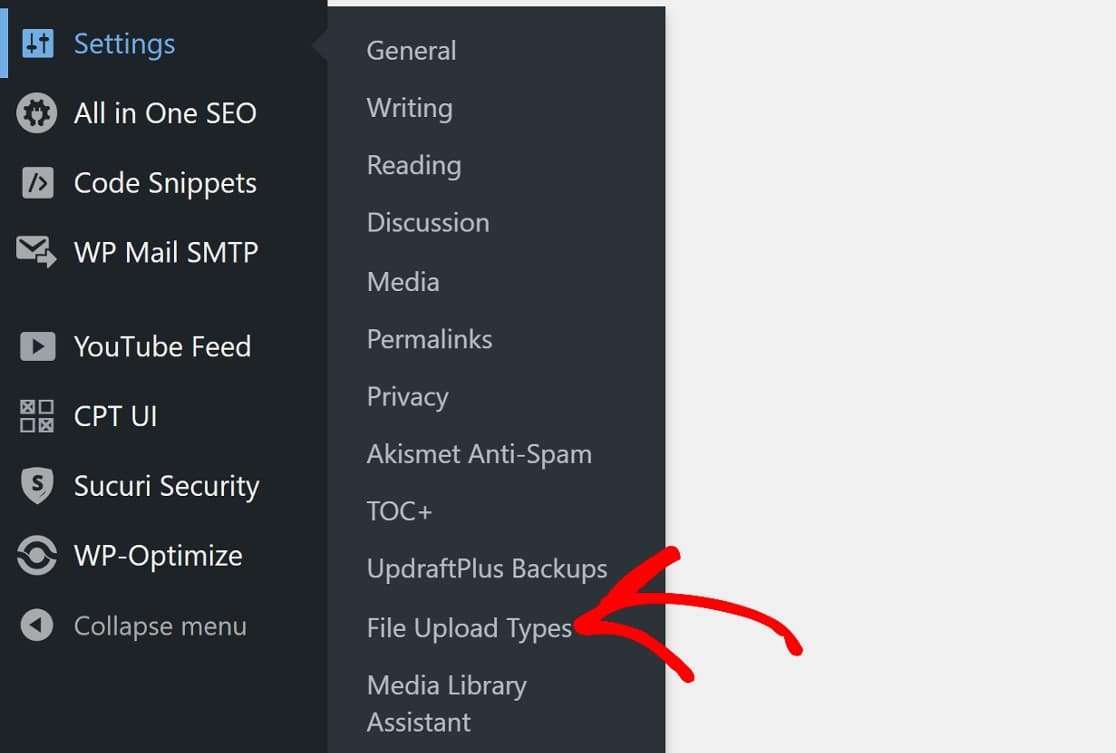
La page de configuration des types de téléchargement de fichiers s'ouvre.
Sur cette page, vous verrez une grande liste de types de fichiers.
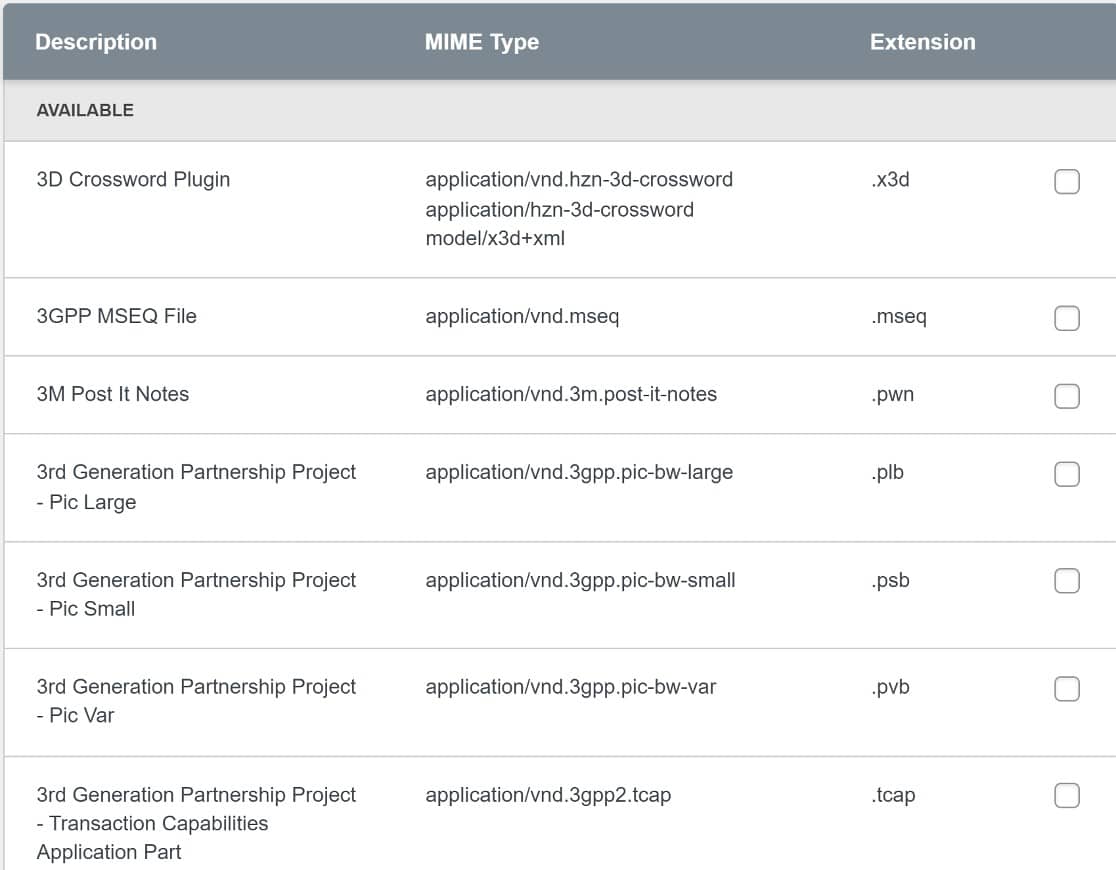
Il suffit de cocher la case à côté du type de fichier que vous souhaitez ajouter à votre site WordPress.
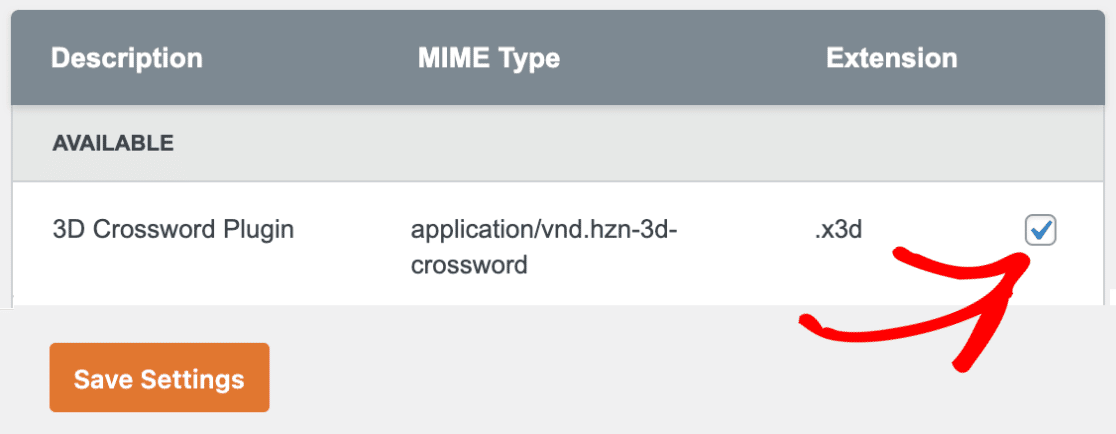
Veillez ensuite à sauvegarder ces paramètres.
Si vous ne voyez pas de type de fichier que vous aimeriez utiliser, vous pouvez ajouter un type de fichier personnalisé.
Faites défiler la liste des types de fichiers jusqu'à ce que vous voyiez l'option Ajouter des types de fichiers personnalisés.
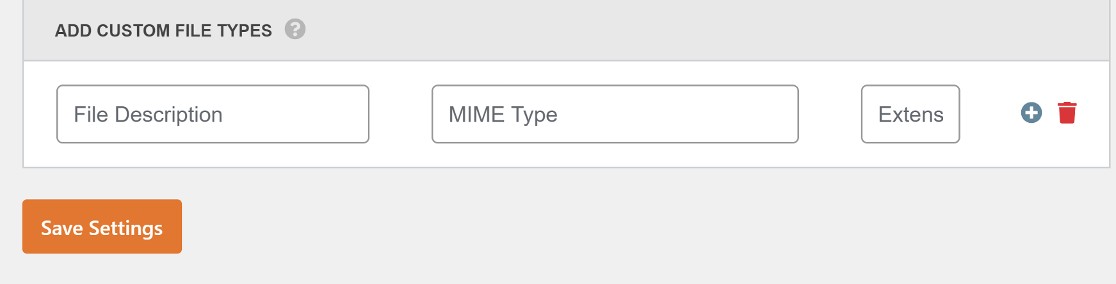
Vous devrez saisir les informations suivantes :
- Description du fichier - Saisissez un nom pour le type de fichier que vous souhaitez ajouter. Ce nom est réservé à votre usage personnel et peut donc être quelconque. Par exemple, pour notre image Photoshop, nous l'appellerons simplement Image Photoshop.
- Type MIME - Si vous n'êtes pas sûr du type MIME correspondant à votre fichier multimédia, vous pouvez consulter le site web de l'IANA ( Internet Assigned Numbers Authority ). Pour reprendre notre exemple de Photoshop, le type MIME serait image/vnd.adobe.photoshop.
- Extension - Enfin, vous devez saisir l'extension du fichier, c'est-à-dire la partie qui suit le point. L'extension des fichiers photoshop est .psd.
Si l'on met tout cela bout à bout, voici à quoi cela ressemble maintenant :
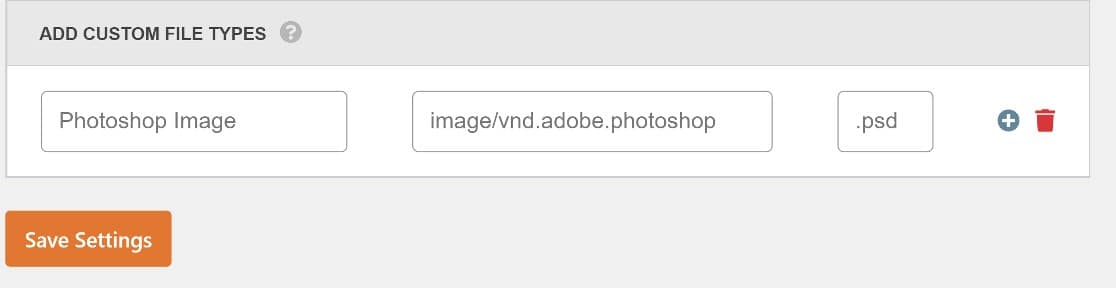
Comme précédemment, n'oubliez pas d'enregistrer ces paramètres, et le tour est joué !
Et maintenant, lorsque nous essayons de télécharger à nouveau notre image Photoshop, c'est un succès !

Avant de conclure, il y a encore une chose que vous voudrez peut-être apprendre. Il s'agit de savoir comment autoriser d'autres types de téléchargement de fichiers dans vos formulaires WordPress.
Cela permettra à vos utilisateurs de disposer d'une plus grande souplesse pour ajouter des images et d'autres types de fichiers lorsqu'ils soumettent un formulaire.
Et c'est tout ce qu'il y a à faire ! La prochaine fois que vous recevrez l'erreur "Désolé, ce type de fichier n'est pas autorisé pour des raisons de sécurité", vous saurez quoi faire !
Ensuite, découvrez si WPForms Review en vaut la peine
WPForms est l'un des plugins de formulaire les mieux notés pour WordPress. Il comprend également un champ File Upload qui permet à vos utilisateurs de télécharger des fichiers pris en charge par votre site WordPress.
Mais vous pouvez également restreindre certains types de fichiers séparément pour les WPForms, afin que les utilisateurs ne puissent pas les télécharger, ce qui est une excellente fonction de sécurité.
Si vous n'avez pas encore installé WPForms, voici une revue détaillée de WPForms qui vous montrera pourquoi vous devriez le faire !
Prêt à réparer vos emails ? Commencez dès aujourd'hui avec le meilleur plugin WordPress SMTP. Si vous n'avez pas le temps de réparer vos emails, vous pouvez obtenir une assistance complète de White Glove Setup en tant qu'achat supplémentaire, et il y a une garantie de remboursement de 14 jours pour tous les plans payants.
Corrigez vos emails WordPress dès maintenant
Si cet article vous a aidé, n'hésitez pas à nous suivre sur Facebook et Twitter pour d'autres conseils et tutoriels WordPress.

![[Fixed] Sorry this file type is not permitted - WP Mail SMTP [Corrigé] Désolé, ce type de fichier n'est pas autorisé](https://wpmailsmtp.com/wp-content/uploads/2022/08/fixed-sorry-this-file-type-is-not-permitted-for-security-reasons_l-625x328.png)